经验直达:
- 两个excel如何独立显示
- 如何将excel工作表分拆成独立文件
- excel表格单独打开的方法
一、两个excel如何独立显示
Excel表格有个很大的作用就是用来统计数据 , 有的时候为了更好的对比数据,想把Excel的两个窗口独立显示,操作方法如下 。
1、首先打开一个Excel表格 , 在顶部的工具栏中点击视图,在视图下方的菜单栏中点击重排窗口,可以选择垂直排列 。
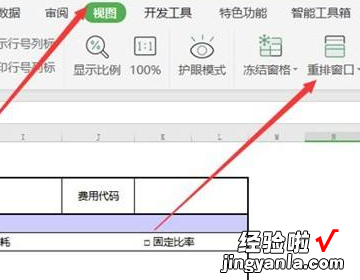
2、这时候就会发现这个工作表可以移动了 , 它要变成一个独立的工作表了 。
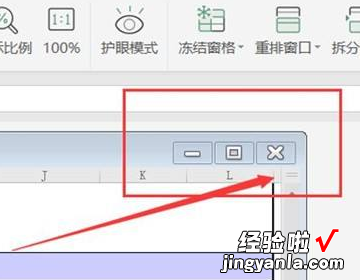
【如何将excel工作表分拆成独立文件 两个excel如何独立显示】3、然后点击最上面的加号 。
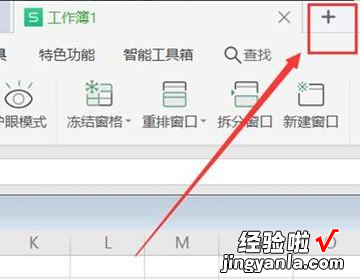
4、最后新建一个Excel空白的表格,这个时候就发现两个工作表示,同时显示在桌面上了,这样就实现了两个窗口独立显示的操作了 。
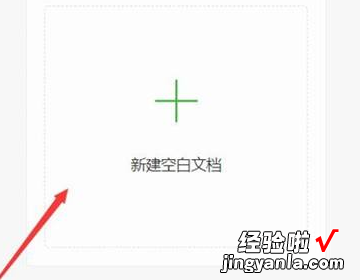
二、如何将excel工作表分拆成独立文件
1、打开需要编辑的Excel文档 。如图所示,工作簿下方有很多工作表 。现在需要将这些工作表单独拆分开成一个个工作簿 。
2、右键任意一个工作表标签 , 在弹出的下拉列表中选择查看代码 。即弹出代码窗口 。如下图所示 。
3、点击菜单插入 , 模块在弹出的模块对话框中输入以下代码:Private Sub 分拆工作表()Dim sht As WorksheetDim MyBook As WorkbookSet MyBook = ActiveWorkbookFor Each sht In MyBook.Sheetssht.CopyActiveWorkbook.SaveAs Filename:=MyBook.Path & "" & sht.Name, FileFormat:=xlNormal '将工作簿另存为EXCEL默认格式ActiveWorkbook.CloseNextMsgBox "文件已经被分拆完毕!"End Sub
4、单击运行 , 运行子过程窗体几秒过后,弹出提示窗口“文件已被拆分完毕” 如下图所示
5、返回Excel工作簿文件所在路径,查看 , 如下图所示,原先工作簿中的工作表已经成为单独的工作簿了 。
可以按下面的步骤:
(1) 在要复制的sheet标签上点鼠标右键;
(2) 弹出的窗口中选"移动或复制工作表";
(3) 弹出的窗口中点下拉框,然后选"(新工作簿)";
(4) 如果是复制,勾选"建立副本",如果是剪切,不勾选该选项,确定
(5) 保存,这样,一个新的excel文件就好了 。看看下面的演示过程吧 。
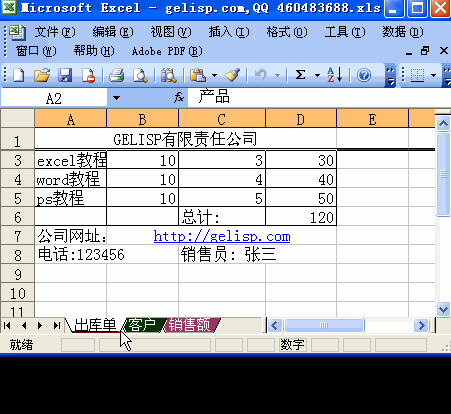
三、excel表格单独打开的方法
在Excel中录入好数据以后经常需要对比数据,其中对比数据的时候如果单独打开表格的话是非常方便的,具体该如何操作呢?接下来是我为大家带来的excel表格单独打开的方法,供大家参考 。
excel表格单独打开的方法:
表格单独打开步骤1:使用快捷键组合“Win R”调出运行命令框,键入 regedit.exe,回车,打开注册表编辑器 。
表格单独打开步骤2:若弹出用户账户控制窗口,请允许以继续
表格单独打开步骤3:定位到注册表键值:HKEY_CLASSES_ROOTExcel.Sheet.12shellOpen
右击,选择“导出” 。在修改之前,我们先为其做一下备份 。
做好备份后,就可以大胆修改了 。
表格单独打开步骤4:修改 Opencommand值 。
展开“Opencommand”,在右边细节窗口:
双击打开“默认” , 将其键值改为"C:Program FilesMicrosoft OfficeOffice14EXCEL.EXE" "%1"
(如果您使用的是 Office 2007, 把 Office 14 改为 Office 12.另外,千万不要丢了引号)
5然后,双击 command , 将鼠标光标移到数值数据最后,用"%1"代替/dde(如果使用的是 Office 2007,用"%1"代替/e)
6重命名 Openddeexec 。选中“ddeexec”,右击,选择“重命名” 。为其取个新名字,例如“ddeexec2” 。
